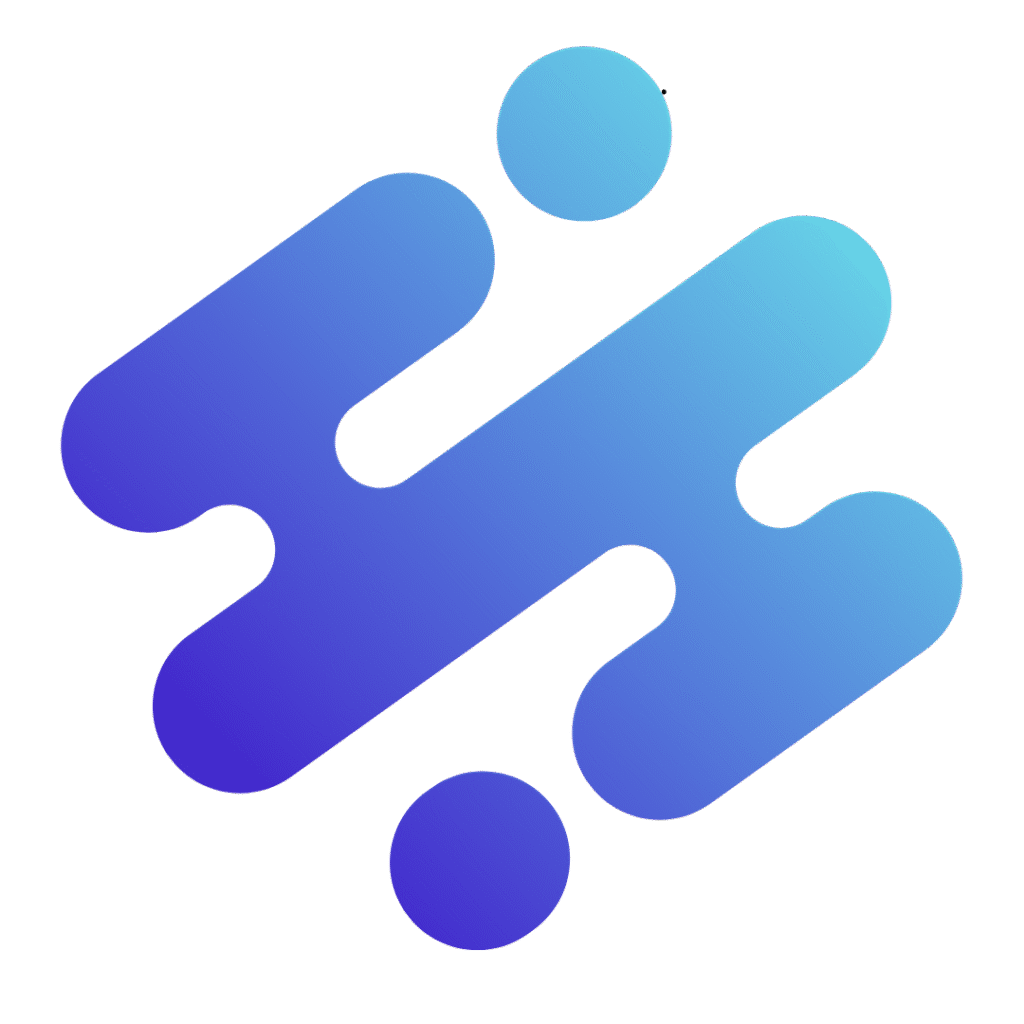Como Resetar iPhone sem Perder Fotos do iCloud: Um Guia Completo e Seguro
Em algum momento, você pode se deparar com a necessidade de redefinir seu iPhone para as configurações de fábrica. Seja para resolver problemas persistentes de desempenho, preparar o dispositivo para venda ou simplesmente começar do zero, o processo de “resetar iPhone” é uma ferramenta poderosa. No entanto, a ideia de perder suas preciosas fotos, documentos e aplicativos pode ser assustadora. A boa notícia é que é totalmente possível resetar iPhone sem perder fotos do iCloud e outros dados importantes. Este guia detalhado irá mostrar o caminho, passo a passo, garantindo que suas memórias digitais permaneçam seguras.
Muitos usuários hesitam em realizar um reset completo devido ao medo de perder informações insubstituíveis. Fotos de viagens, momentos em família, vídeos de eventos especiais – tudo isso reside no seu dispositivo e na nuvem. A chave para um reset bem-sucedido e sem perdas é um bom plano de backup e a compreensão de como o ecossistema Apple gerencia seus dados. Vamos mergulhar fundo para que você possa restaurar seu iPhone com tranquilidade, sabendo que suas fotos estão a salvo no iCloud ou em outro local seguro.
Como Fazer Backup: Sua Rede de Segurança Digital
Antes de pensar em apagar qualquer coisa do seu iPhone, o passo mais crítico é garantir que todos os seus dados estejam salvos em algum lugar seguro. Existem duas formas principais de fazer backup do seu iPhone, e ambas são essenciais para um processo de reset sem preocupações:
1. Backup do iCloud: A Conveniência da Nuvem
O iCloud é o serviço de nuvem da Apple que permite armazenar e sincronizar seus dados em todos os seus dispositivos. Para fotos, ele oferece uma solução particularmente eficaz: o Fotos do iCloud. É crucial entender a diferença entre o “Backup do iCloud” e o “Fotos do iCloud”.
-
Fotos do iCloud: Se você ativou o Fotos do iCloud, todas as suas fotos e vídeos são automaticamente enviados para a nuvem. Isso significa que, mesmo que você apague seu iPhone, as fotos permanecerão no iCloud e serão baixadas novamente para qualquer dispositivo que você configurar com a mesma conta Apple ID e com o Fotos do iCloud ativado.
Para verificar e ativar o Fotos do iCloud:
- Abra o aplicativo Ajustes no seu iPhone.
- Toque no seu nome na parte superior da tela (Seu ID Apple, iCloud, Mídia e Compras).
- Toque em iCloud.
- Toque em Fotos.
- Verifique se a opção Fotos do iCloud está ativada (verde). Se não estiver, ative-a. Se for solicitado, escolha “Otimizar Armazenamento do iPhone” ou “Baixar e Manter Originais” (a primeira é recomendada para economizar espaço no dispositivo).
- Certifique-se de que o upload das fotos está completo. Você pode ver o status na parte inferior de “Fotos”.
Observação importante: Ao resetar o iPhone, as fotos que já estão no iCloud não são perdidas. Elas serão sincronizadas de volta quando você configurar o aparelho novamente e fizer login com seu ID Apple. O backup do iCloud não inclui as fotos se o Fotos do iCloud estiver ativado, pois elas já estão na nuvem separadamente.
-
Backup do iCloud: Este backup salva a maioria dos outros dados do seu iPhone, como ajustes, dados de apps, mensagens, histórico de chamadas, dados de saúde e HomeKit. Ele é complementar ao Fotos do iCloud e garante que você não perca suas configurações e o estado dos seus aplicativos.
Para fazer um Backup do iCloud:
- Conecte seu iPhone a uma rede Wi-Fi.
- Abra o aplicativo Ajustes.
- Toque no seu nome na parte superior da tela.
- Toque em iCloud.
- Role para baixo e toque em Backup do iCloud.
- Verifique se a opção “Backup do iCloud” está ativada.
- Toque em Fazer Backup Agora.
- Mantenha-se conectado à rede Wi-Fi até que o backup seja concluído. Você pode verificar a data e hora do último backup para confirmar.
Verifique sempre se há espaço suficiente no seu iCloud para o backup. Você pode gerenciar seu armazenamento em Ajustes > [Seu Nome] > iCloud > Gerenciar Armazenamento da Conta.
2. Backup Local (Mac/PC com Finder ou iTunes): O Backup Mais Abrangente
Para um backup ainda mais completo e independente da sua cota de armazenamento no iCloud, você pode fazer um backup local no seu computador. Este tipo de backup inclui praticamente todos os dados do seu dispositivo, incluindo configurações, dados de aplicativos, mensagens e, sim, suas fotos (se o Fotos do iCloud não estiver ativado).
-
No Mac (macOS Catalina ou posterior): Use o Finder.
- Conecte seu iPhone ao Mac usando um cabo USB.
- Abra uma janela do Finder.
- Na barra lateral do Finder, selecione seu iPhone.
- Na aba “Geral”, marque a opção “Criptografar backup local” e defina uma senha forte. Isso garante que senhas salvas, dados de saúde e dados do HomeKit também sejam incluídos.
- Clique em Fazer Backup Agora.
- Aguarde até que o backup seja concluído. O progresso é mostrado na parte inferior da janela do Finder.
-
No PC (Windows) ou Mac (macOS Mojave ou anterior): Use o iTunes.
- Baixe e instale a versão mais recente do iTunes, se ainda não o tiver.
- Conecte seu iPhone ao computador usando um cabo USB.
- Abra o iTunes.
- Quando seu iPhone aparecer no iTunes, clique no ícone do dispositivo na barra de ferramentas.
- Na seção “Backups”, selecione “Este Computador”.
- Marque a opção “Criptografar backup local” e defina uma senha forte. Isso é altamente recomendado.
- Clique em Fazer Backup Agora.
- Aguarde até que o backup seja concluído. Você pode verificar o status em “Preferências” do iTunes > “Dispositivos”.
Dica de ouro: Faça ambos os backups se possível! Ter um backup na nuvem e um local oferece a máxima segurança e opções de recuperação, especialmente quando você deseja resetar iPhone sem perder fotos do iCloud.
Resetar iPhone com Segurança: Preparando o Terreno
Com seus backups devidamente realizados, você está pronto para o próximo passo: redefinir seu iPhone. No entanto, há algumas precauções importantes a serem tomadas para garantir que o processo seja suave e sem surpresas desagradáveis, como o Bloqueio de Ativação.
1. Desativar “Buscar iPhone” e Sair do iCloud
Este é um passo absolutamente CRÍTICO, especialmente se você planeja vender ou doar seu iPhone. O “Buscar iPhone” é um recurso de segurança que vincula seu dispositivo ao seu ID Apple. Se você tentar redefinir o iPhone sem desativá-lo, o aparelho ficará bloqueado para qualquer outra pessoa que tentar usá-lo, exigindo seu ID Apple e senha para ativação. Isso é conhecido como “Bloqueio de Ativação”.
Para desativar “Buscar iPhone” e sair do iCloud:
- Abra o aplicativo Ajustes.
- Toque no seu nome na parte superior da tela.
- Role para baixo e toque em Finalizar Sessão (ou “Sair” se você estiver em uma versão mais antiga do iOS).
- Selecione quais dados você deseja manter uma cópia no dispositivo (geralmente, você pode desmarcar tudo, pois o objetivo é apagar).
- Digite a senha do seu ID Apple para confirmar e toque em Desativar.
Isso remove o iPhone da sua conta iCloud e desativa o Bloqueio de Ativação, permitindo que o dispositivo seja configurado por qualquer pessoa após o reset.
2. Tipos de Redefinição no iPhone
O iOS oferece diferentes opções de redefinição, cada uma com um propósito específico:
- Redefinir Todos os Ajustes: Esta opção redefine todos os ajustes do sistema (rede, teclado, privacidade, etc.) para os padrões de fábrica, mas mantém seus dados (fotos, apps, músicas). É útil para resolver problemas de software que não envolvem corrupção de dados.
- Apagar Conteúdo e Ajustes: Esta é a opção de “redefinição de fábrica” completa. Ela apaga todos os seus dados e configurações, restaurando o iPhone ao seu estado original de fábrica. É esta opção que você usará para resetar iPhone sem perder fotos do iCloud, uma vez que você já as salvou.
- Redefinir Ajustes de Rede: Somente ajustes de rede (senhas de Wi-Fi, configurações de VPN) são redefinidos.
- Redefinir Dicionário do Teclado: Apaga todas as palavras personalizadas que você adicionou ao dicionário do teclado.
- Redefinir Layout da Tela de Início: Restaura o layout dos ícones na tela de início para o padrão.
- Redefinir Localização e Privacidade: Redefine os ajustes de localização e privacidade.
3. Realizando o Reset de Fábrica (Apagar Conteúdo e Ajustes)
Com os backups feitos e o “Buscar iPhone” desativado, você pode prosseguir com o reset completo:
- Abra o aplicativo Ajustes.
- Toque em Geral.
- Role para baixo e toque em Transferir ou Redefinir iPhone.
- Toque em Apagar Conteúdo e Ajustes.
- Você verá uma tela explicando o que será apagado. Toque em Continuar.
- Se solicitado, digite a senha do seu iPhone.
- Pode ser que você seja solicitado a digitar a senha do seu ID Apple para desativar o Bloqueio de Ativação uma última vez e para desvincular o dispositivo.
- Confirme a ação tocando em Apagar iPhone (ou “Apagar Dados do iPhone”). Esteja ciente de que esta ação é irreversível sem um backup.
O iPhone começará o processo de apagamento, que pode levar alguns minutos. Uma barra de progresso aparecerá. Após a conclusão, o iPhone será reiniciado e você verá a tela de “Olá” em vários idiomas, indicando que o reset foi bem-sucedido e o dispositivo está pronto para ser configurado como novo.
Restaurar Dados: Trazendo Suas Memórias de Volta
Agora que seu iPhone foi resetado para as configurações de fábrica, é hora de trazer seus dados de volta. Este é o momento em que você realmente comprova que conseguiu resetar iPhone sem perder fotos do iCloud e outros dados importantes.
1. Configuração Inicial do iPhone
Ao ligar o iPhone após o reset, você será guiado por um processo de configuração inicial. Siga os passos:
- Na tela de “Olá”, deslize para cima (ou toque no botão de Início) e selecione seu idioma e região.
- Selecione sua rede Wi-Fi e digite a senha.
- Configure o Face ID ou Touch ID, e crie um código de acesso.
- A tela mais importante para nós é a “Apps e Dados”. É aqui que você escolherá como restaurar seus dados.
2. Opções de Restauração
Na tela “Apps e Dados”, você terá as seguintes opções:
-
Restaurar de um Backup do iCloud: Esta é a opção mais comum e conveniente se você fez um backup na nuvem.
- Selecione Restaurar de um Backup do iCloud.
- Faça login com seu ID Apple e senha.
- Escolha o backup mais recente e relevante na lista. Certifique-se de que a data e o tamanho do backup correspondem ao que você fez antes de redefinir.
- O iPhone começará a baixar os dados do backup. O tempo necessário dependerá do tamanho do backup e da velocidade da sua internet.
- Após a restauração inicial, o iPhone irá reiniciar. Em seguida, ele começará a baixar seus aplicativos e outros conteúdos automaticamente. Mantenha-o conectado ao Wi-Fi.
Para as fotos: Se você ativou o Fotos do iCloud antes do reset, suas fotos não virão do backup em si, mas sim serão sincronizadas do iCloud novamente para o seu iPhone. Certifique-se de que o Fotos do iCloud esteja ativado novamente em Ajustes > [Seu Nome] > iCloud > Fotos após a restauração. As fotos aparecerão gradualmente no aplicativo Fotos conforme são baixadas da nuvem.
-
Restaurar de um Mac ou PC: Se você optou por um backup local via Finder/iTunes.
- Selecione Restaurar de um Mac ou PC.
- Conecte seu iPhone ao computador que você usou para fazer o backup.
- No seu computador, abra o Finder (Mac) ou iTunes (Windows).
- Selecione seu iPhone no Finder/iTunes.
- Escolha a opção para restaurar o backup e selecione o backup mais recente.
- Se o backup foi criptografado, você precisará digitar a senha que definiu.
- O processo de restauração começará. Mantenha o iPhone conectado até que o processo seja concluído e o iPhone reinicie.
Após a restauração, o iPhone pode reiniciar novamente. Você terá que configurar o Face ID/Touch ID e o código de acesso, e então seus dados começarão a aparecer. Se você não usava o Fotos do iCloud, suas fotos devem estar presentes no aplicativo Fotos diretamente do backup.
- Não Transferir Apps e Dados: Se você realmente quer começar do zero, sem restaurar nenhum backup.
- Transferir Diretamente de um iPhone: Se você está configurando um novo iPhone e tem o antigo por perto.
3. Verificando Seus Dados e Fotos
Uma vez que a restauração esteja completa e o iPhone esteja configurado, dedique um tempo para verificar se tudo está no lugar:
- Abra o aplicativo Fotos e verifique se suas fotos e vídeos estão aparecendo. Lembre-se que, se você usava o Fotos do iCloud, pode levar um tempo para que todas as mídias em resolução original sejam baixadas completamente, dependendo da sua conexão e da quantidade de fotos.
- Abra alguns dos seus aplicativos principais e verifique se os dados estão intactos.
- Confira seus contatos, mensagens e notas.
- Verifique suas configurações, como redes Wi-Fi salvas (se você criptografou o backup local).
Parabéns! Você conseguiu resetar iPhone sem perder fotos do iCloud ou outros dados importantes. O processo, embora pareça complexo à primeira vista, é bastante direto quando você segue os passos corretos e, acima de tudo, prioriza a criação de backups sólidos. Com este guia, você tem a liberdade de renovar seu dispositivo sem sacrificar suas memórias digitais.